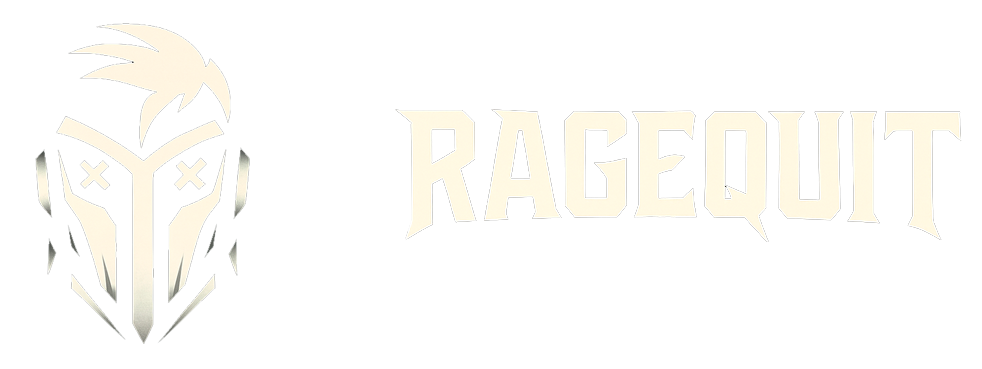Después de años de espera, Vampire: The Masquerade – Bloodlines 2 finalmente está disponible para PC y consolas, y es un título con Unreal Engine 5, lo que significa que el rendimiento y las imágenes pueden ser un poco confusas. Además, el juego no incluye opciones individuales para varios efectos de posprocesamiento.
Así es como puedes desactivar el efecto de aberración cromática en Vampire: The Masquerade – Bloodlines 2 si estás jugando en la versión para PC.
Desactivar la aberración cromática en Vampire The Masquerade – Bloodlines 2
Vampire: The Masquerade – Bloodlines 2 agrupa todos los efectos de posprocesamiento como la aberración cromática, la profundidad de campo y el desenfoque de movimiento en la misma configuración, lo que significa que podrás desactivarlos todos al mismo tiempo si quieres obtener una imagen más limpia. La aberración cromática, en particular, es bastante agresiva, y así es como puedes desactivarla manualmente:
- Asegúrate de que Vampire: The Masquerade – Bloodlines 2 no se esté ejecutando actualmente.
- Primero, abre Ejecutar Windows al golpear el ventanas y R llaves juntas.
- Ingrese la siguiente dirección y presione DE ACUERDO.
%LOCALAPPDATA%Bloodlines2SteamSavedConfigWindows
- Aquí, abre el Motor.ini archivo usando un editor de texto como Notepad o Notepad++.
- Ingrese las siguientes líneas en la parte inferior.
(SystemSettings)
r.SceneColorFringeQuality=0
- Una vez que haya terminado, guarde el archivo y cierre el editor.
Desactivar el desenfoque de movimiento
Para desenfoque de movimiento, abra el Motor.ini archivo nuevamente e ingrese el siguiente texto adicional en (Configuración del sistema):
r.MotionBlur.Max=0
r.MotionBlurQuality=0
¡Asegúrate de guardar el archivo antes de cerrarlo!
Desactivar la profundidad de campo
Finalmente, si también desea desactivar la profundidad de campo en Vampire: The Masquerade – Bloodlines 2, ingrese el siguiente texto adicional en el archivo Engine.ini en (Configuración del sistema):
r.DepthOfFieldQuality=0
Efectos adicionales
Puede configurar aún más el archivo Engine.ini para desactivar aún más efectos, como Bloom y Lens Flare:
r.BloomQuality=0
r.LensFlareQuality=0
Recordatorio: todos estos deben quedar bajo (Configuración del sistema).
Archivo de configuración final con los tres efectos deshabilitados
Si deseas desactivar la aberración cromática, la profundidad de campo y el desenfoque de movimiento, entonces tu Vampire: The Masquerade – Bloodlines 2 Motor.ini El archivo debe tener los siguientes comandos:
(SystemSettings)
r.MotionBlur.Max=0
r.MotionBlurQuality=0
r.DepthOfFieldQuality=0
r.SceneColorFringeQuality=0
Si desea volver a activar cualquiera de estos efectos, simplemente elimine las líneas relevantes del archivo Engine.ini y estará listo. Honestamente, me sorprende que los desarrolladores no hayan agregado opciones individuales para estas configuraciones, y realmente espero que las agreguen en un parche. Por ahora, sin embargo, las ediciones del archivo de configuración deberían funcionar. Si necesita ayuda, hágamelo saber en los comentarios a continuación.
Si desea ver más guías, noticias o funciones útiles de Prima Games, considere agregarnos a sus fuentes preferidas.